Python办公自动化Day2-openpyxl
发布时间:2023年12月24日
文章声明???
- 该文章为我(有编程语言基础,非编程小白)的 Python办公自动化自学笔记
- 知识来源为 B站UP主(好久没吃肉灬)的Python办公自动化课程视频,归纳为自己的语言与理解记录于此并加以实践
- 关于办公自动化,知识基础、概念我都不会记录于此,更多的是记录实践,即以具体实操代码的形式展现给大家
- 不出意外的话,我大抵会 持续更新
- 想要了解前端开发(技术栈大致有:Vue2/3、微信小程序、uniapp、HarmonyOS、NodeJS、Typescript)与Python的小伙伴,可以关注我!谢谢大家!
让我们开始今天的学习吧!
原始表结构与内容如下:

常规操作
# 导入模块
from openpyxl import Workbook, load_workbook
# 加载工作表
wb = load_workbook('MyExcel.xlsx')
# 加载当前激活的工作簿
ws1 = wb.active
# 加载指定名字的工作簿
ws2 = wb['Sheet1']
# 获取单元格的方式
print(ws1['A1'].value) # name
# 修改内容
ws1['B2'].value = 100 # 99 -> 100
# 查看工作簿
print(wb.sheetnames) # ['Grades', 'Sheet1', 'Sheet2']
# 添加工作簿,第一个参数为工作簿名,第二个参数为工作簿列表里的位置(索引)
wb.create_sheet('Sheet3', 3)
# 保存内容
wb.save('MyExcel.xlsx') # 参数为文件名
添加数据
from openpyxl import load_workbook
wb = load_workbook('MyExcel.xlsx')
ws = wb['Sheet1']
# 添加数据
ws.append(['Name', 'Age', 'Gender', 'Department'])
ws.append(['Richie', '21', 'Male', 'Student'])
ws.append(['Taylor', '34', 'Female', 'Singer'])
ws.append(['Mike', '32', 'Male', 'Teacher'])
wb.save('MyExcel.xlsx')
效果如下:
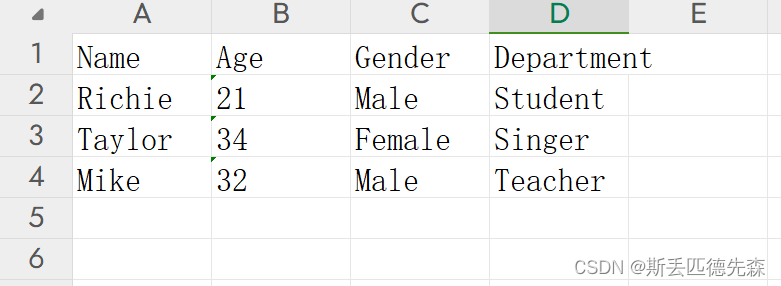
遍历所有单元格数据
# 导入模块
from openpyxl import Workbook,load_workbook
from openpyxl.utils import get_column_letter
# 加载工作表、工作簿
wb = load_workbook('MyExcel.xlsx')
ws = wb['Grades']
# 循环遍历数据
for row in ws.rows:
for data in row:
print(data.value)
-------------------------------------
name
math
science
english
gym
Richie
99
87
84
89
Taylor
87
67
99
56
Mike
42
67
87
76
Jack
94
78
76
67
Jane
78
34
98
45
合并/取消合并单元格
合并单元格代码如下:
# 导入模块
from openpyxl import Workbook,load_workbook
from openpyxl.utils import get_column_letter
# 加载工作表、工作簿
wb = load_workbook('MyExcel.xlsx')
ws = wb['Sheet2']
# 合并单元格
ws.merge_cells('A1:D1')
ws.merge_cells('A2:D4')
# 保存
wb.save('MyExcel.xlsx')
效果如下:
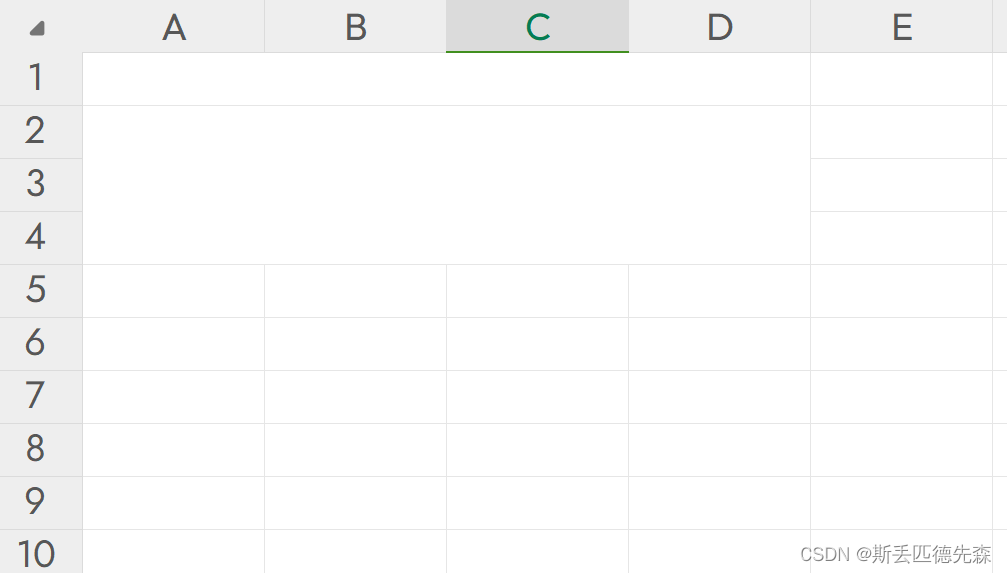
取消合并单元格代码如下:
# 导入模块
from openpyxl import Workbook,load_workbook
from openpyxl.utils import get_column_letter
# 加载工作表、工作簿
wb = load_workbook('MyExcel.xlsx')
ws = wb['Sheet2']
# 取消合并单元格
ws.unmerge_cells('A1:D1')
ws.unmerge_cells('A2:D4')
# 保存
wb.save('MyExcel.xlsx')
效果如下;
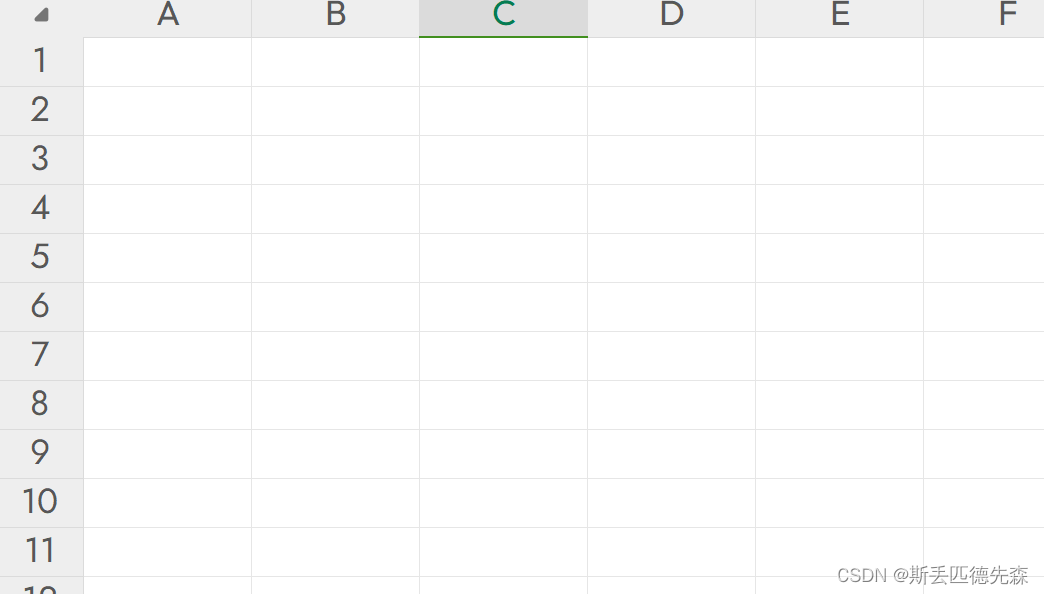
添加/删除行与列
添加行代码如下:
# 导入模块
from openpyxl import Workbook,load_workbook
from openpyxl.utils import get_column_letter
# 加载工作表、工作簿
wb = load_workbook('MyExcel.xlsx')
ws = wb['Grades']
# 添加行,同理添加列 方法为insert_cols(数字)
ws.insert_rows(1)
ws.insert_rows(1)
# 保存
wb.save('MyExcel.xlsx')
效果如下:
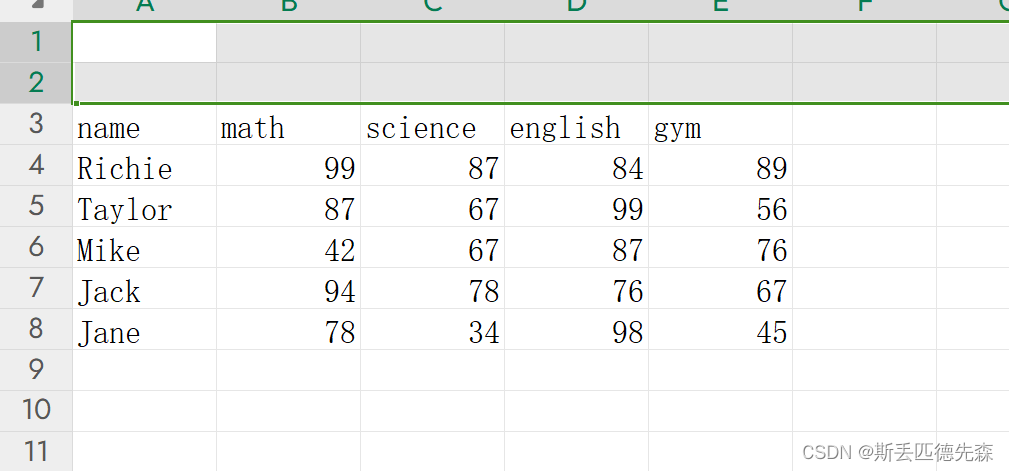
删除行代码如下:
# 导入模块
from openpyxl import Workbook,load_workbook
from openpyxl.utils import get_column_letter
# 加载工作表、工作簿
wb = load_workbook('MyExcel.xlsx')
ws = wb['Grades']
# 删除行,同理删除列 方法为delete_cols(数字)
ws.delete_rows(1)
ws.delete_rows(1)
# 保存
wb.save('MyExcel.xlsx')
效果如下:
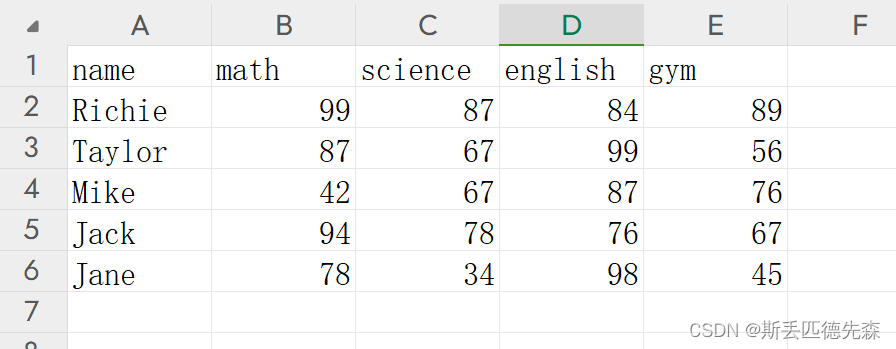
移动指定范围单元格
代码如下:
# 导入模块
from openpyxl import Workbook,load_workbook
from openpyxl.utils import get_column_letter
# 加载工作表、工作簿
wb = load_workbook('MyExcel.xlsx')
ws = wb['Grades']
# 移动指定范围单元格,第一个参数为一个范围的单元格,rows正数为向下,cols正数为向右
ws.move_range('A5:E6', rows=2, cols=2)
# 保存
wb.save('MyExcel.xlsx')
效果如下:
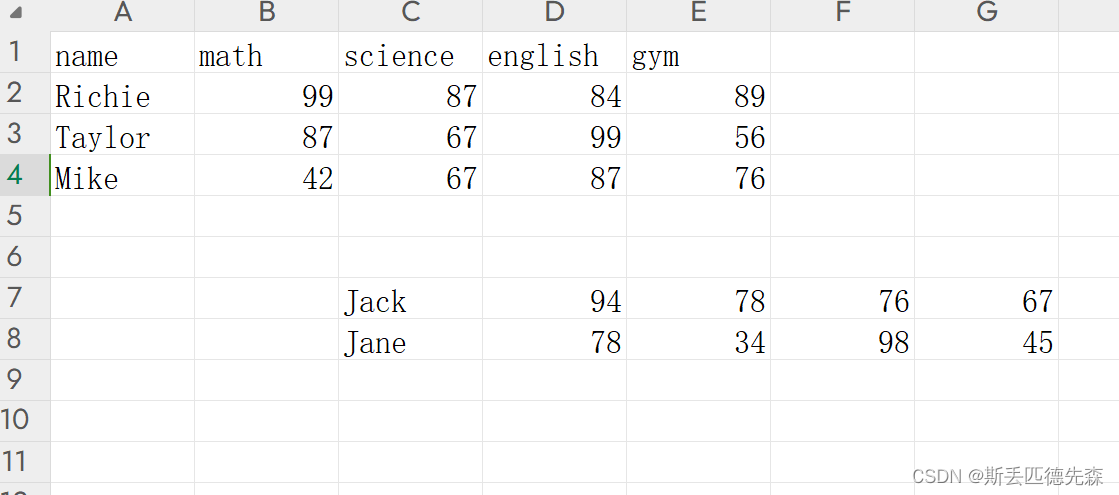
文章来源:https://blog.csdn.net/Richieeea/article/details/135178885
本文来自互联网用户投稿,该文观点仅代表作者本人,不代表本站立场。本站仅提供信息存储空间服务,不拥有所有权,不承担相关法律责任。 如若内容造成侵权/违法违规/事实不符,请联系我的编程经验分享网邮箱:chenni525@qq.com进行投诉反馈,一经查实,立即删除!
本文来自互联网用户投稿,该文观点仅代表作者本人,不代表本站立场。本站仅提供信息存储空间服务,不拥有所有权,不承担相关法律责任。 如若内容造成侵权/违法违规/事实不符,请联系我的编程经验分享网邮箱:chenni525@qq.com进行投诉反馈,一经查实,立即删除!
最新文章
- Python教程
- 深入理解 MySQL 中的 HAVING 关键字和聚合函数
- Qt之QChar编码(1)
- MyBatis入门基础篇
- 用Python脚本实现FFmpeg批量转换
- 算法通关村第十七关 | 黄金挑战 | 跳跃游戏
- VBA启动问题:vbe6ext.olb不能被加载
- C语言基础 -宏字符串比较
- 【物联网】物联网设备和应用程序涉及协议的概述
- 本地查看服务器端运行的Tensorboard方法
- 实验笔记之——基于TUM-RGBD数据集的SplaTAM测试
- Linux——计算机网络基础概论
- 安装extiverse/mercury时报错
- Java 日期接收报错:could not be parsed, unparsed text found at index 10(已解决)
- 为突发事件提供高现势性数据支撑!大势智慧助力中山市2023应急测绘保障演练举行